Wijzig uw instellingen om File Explorer weer op uw pc te krijgen
- Bestandsverkenner heeft Windows Verkenner vervangen van eerdere versies van Windows en is soms niet zichtbaar.
- Pas uw taakbalkinstellingen aan als u File Explorer terug wilt krijgen.
- Het handmatig maken van de snelkoppeling is ook een geweldige manier om dit probleem eenvoudig op te lossen.
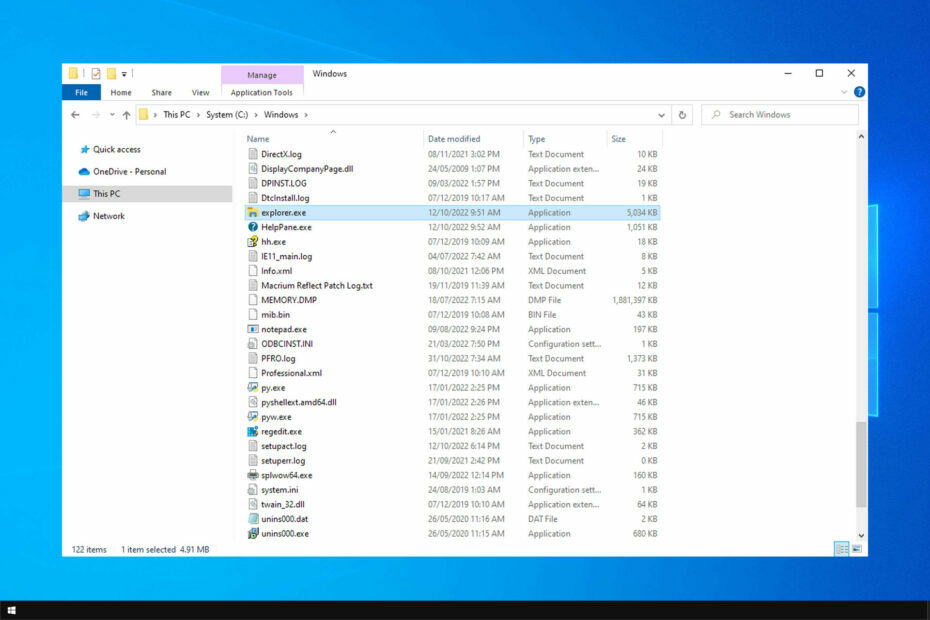
XINSTALLEREN DOOR OP HET DOWNLOADBESTAND TE KLIKKEN
Deze software herstelt veelvoorkomende computerfouten, beschermt u tegen bestandsverlies, malware, hardwarestoringen en optimaliseert uw pc voor maximale prestaties. Los pc-problemen op en verwijder virussen nu in 3 eenvoudige stappen:
- Restoro pc-reparatieprogramma downloaden dat wordt geleverd met gepatenteerde technologieën (octrooi aanwezig hier).
- Klik Start scan om Windows-problemen te vinden die pc-problemen kunnen veroorzaken.
- Klik Alles herstellen om problemen op te lossen die van invloed zijn op de beveiliging en prestaties van uw computer.
- Restoro is gedownload door 0 lezers deze maand.
In Windows 10 is het pictogram Verkenner standaard beschikbaar in de taakbalk. Verkenner-pictogram ontbreekt in Startmenu is echter een probleem dat u uit het niets kunt tegenkomen.
Sommige Windows 10-gebruikers hebben gemeld dat File Explorer ontbreekt in het menu Start. Dit is niet het enige probleem, zoals velen meldden Verkenner is traag op hun pc.
Wat kan ik doen als het pictogram van de Verkenner ontbreekt in het startmenu van Windows 10?
1. Controleer Instellingen-app
- Klik op de Startknop en klik vervolgens op de Instellingen icoon beschikbaar in de Begin menu. U kunt ook gewoon op drukken ramen + I sneltoetsen om snel het Instellingen app.
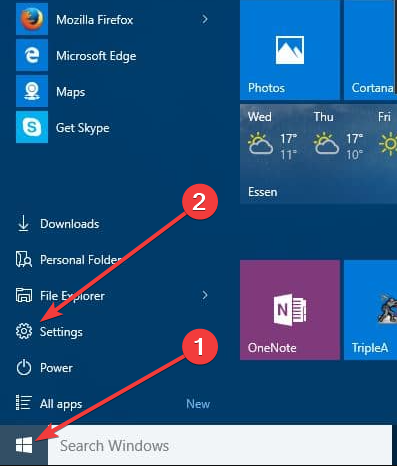
- Klik op Personalisatieen dan Begin. Scrol in het linkerdeelvenster naar beneden en klik op de link, die luidt Kies welke mappen verschijnen op Start.

- Controleer nu of de Verkenner optie is Op. Als het is uitgeschakeld, schakelt u het in door de schakelaar te verplaatsen en File Explorer zal zeker verschijnen in het Begin menu.
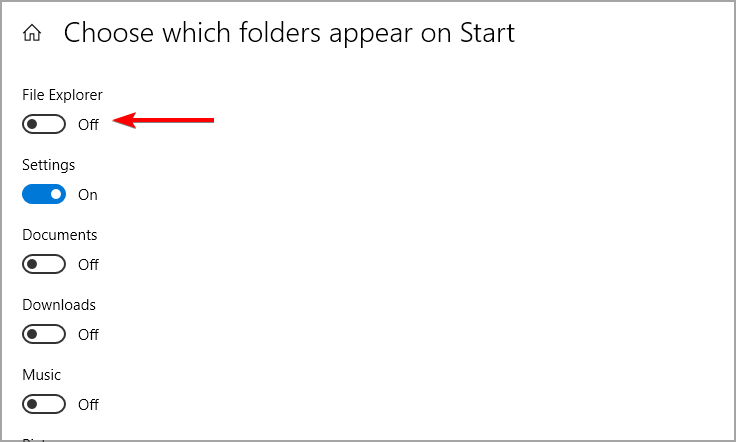
Maar als u om de een of andere reden de instelling voor Verkenner niet kunt wijzigen of als de schakelaar grijs is, bekijk dan de volgende oplossing.
2. Voeg handmatig Verkenner toe in het menu Start
- Klik met de rechtermuisknop op uw Bureaublad, kies vervolgens Nieuw, en dan Snelkoppeling.

- Type verkenner.exe en volg de instructies op het scherm.
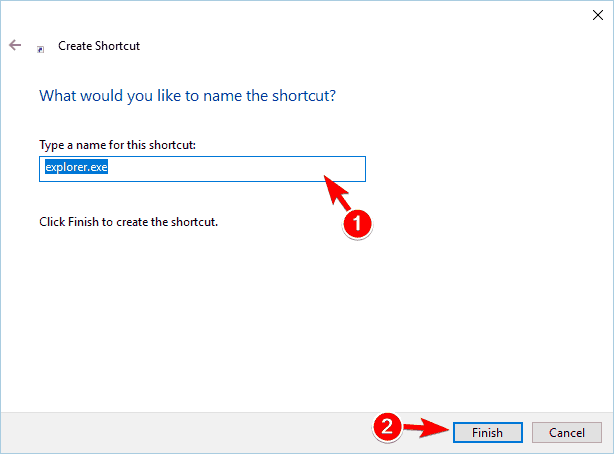
- druk op ramen + R sneltoetsen en typ het volgende pad erin en druk op OK.
C:\ProgramData\Microsoft\Windows\Startmenu\Programma's
- Verplaats de nieuwe verkenner.exe snelkoppeling naar de Programma's map.
- Klik op Doorgaan verder gaan.
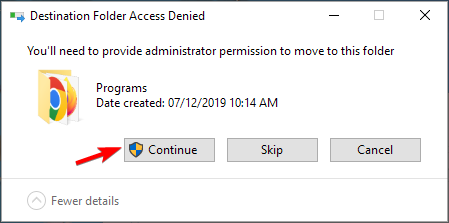
3. Wijzig de eigenschappen van de bestandsverkenner
- Start het dialoogvenster Uitvoeren door op te drukken ramen + R Toetsenbord sneltoets.
- Typ het volgende in het dialoogvenster Uitvoeren:
C:\ProgramData\Microsoft\Windows\Programs
- Klik in de map met de rechtermuisknop op het lege gebied van de map en selecteer in het contextmenu Eigenschappen.
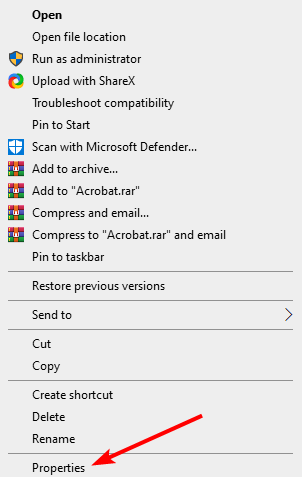
- Schakel over naar de Vorige versies tabblad.

- Kies de eerdere gegevens en klik vervolgens op de knop Herstellen.
- Windows-back-up mislukt met foutcode 0x8078011e [repareren]
- 0xc1900401: wat is deze fout en hoe deze te verhelpen
- Portcls.sys BSOD: 3 manieren om het snel te repareren
- 0x800700df Fout: bestandsgrootte overschrijdt limiet [repareren]
Als u dit nu doet, verschijnt de snelkoppeling van de bestandsverkenner in de map Start-menuplaatsen. Als het in de map verschijnt, kunt u de schakelaar Bestandsverkenner inschakelen in de instellingen-app.
Waarom ontbreken mijn pictogrammen in het menu Start in Windows 10?
Als er pictogrammen ontbreken in het Start-menu in Windows 10, is dit meestal het corrupte systeembestanden beschuldigen. Of het zou een triviale bug in de verkenner.exe proces, herstarten, wat de zaken op gang zou moeten brengen.
Zorg er bovendien voor dat u niet per ongeluk de ontbrekende pictogrammen hebt verwijderd. Dan kunt u altijd nog handmatig programma's vastmaken aan het menu Start.
Dat is alles! We zijn ervan overtuigd dat deze methode het probleem met het ontbrekende pictogram van de bestandsverkenner in het startmenu van Windows 10 zal oplossen.
Als je meer problemen hebt, bezoek dan onze Problemen met bestandsverkenner handleiding voor meer oplossingen.
Waarom probeert u deze methoden niet eens en laat ons weten welke u hebt gebruikt om de ontbrekende File Explorer-bug op te lossen?
Nog steeds problemen? Repareer ze met deze tool:
GESPONSORD
Als de bovenstaande adviezen uw probleem niet hebben opgelost, kan uw pc diepere Windows-problemen ondervinden. Wij adviseren het downloaden van deze pc-reparatietool (beoordeeld als Geweldig op TrustPilot.com) om ze gemakkelijk aan te pakken. Na de installatie klikt u eenvoudig op de Start scan knop en druk vervolgens op Alles herstellen.


![Windows 11 File Explorer aanpassen [Nieuwe functies + tips en trucs]](/f/bc46fe0a5f44cec3d0474971f75bb551.png?width=300&height=460)